| Microsoft Office是由Microsoft(微软)公司开发的一套办公软件套装。常用组件有 Word、Excel、PowerPoint等。Microsoft Office是一套由微软公司开发的办公软件,它为 Microsoft Windows 和 Mac OS X而开发。 微软 Office for Mac 2011 在安装之后,并没有提供移除的功能,如果想移除它必须手动自己把所有的档案删除。 因为Office 在安装时,其档案散布在系统中的好几个地方,所以其移除软体的方式不是像一般软体一样将「应用程式」中的图示拖进垃圾桶就完成了,还有很多档案需要自己移除,以下是详细的步骤教学。 STEP 1
关闭所有 Office for Mac 应用程式,例如 Word 等。 STEP 2
移除「应用程式」中的「Microsoft Office 2011」资料夹,也就是把这个资料夹直接用滑鼠拖进垃圾桶。 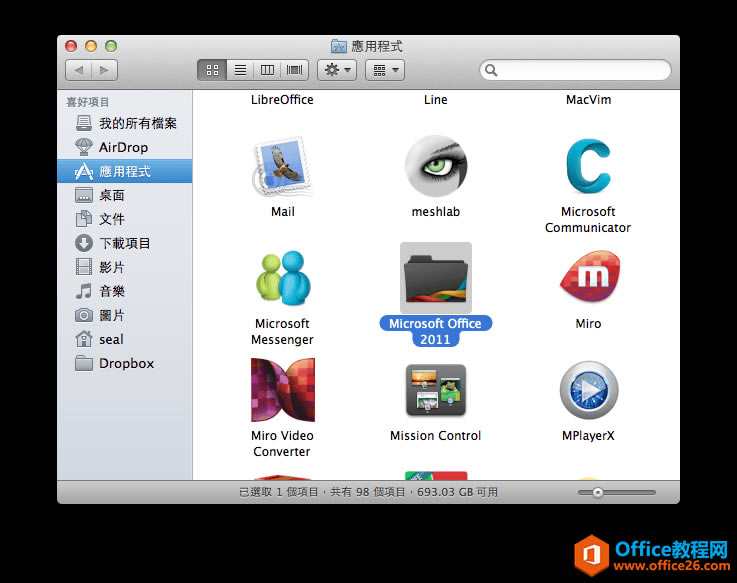
把应用程序里面的 microsoft office 2011 整个删除到垃圾桶后,用下面的清理工具再清理一遍即可。2个清理软件都运行一次,按提示操作即可!当然,如果你不放心,那么可以继续看下面的删除步骤 STEP 3
开启「程式库」,移除 Office 偏好设定。
请注意:移除偏好设定会删除所有已建立的自订项目,这些自订项目包含您在工具列、自订字典和键盘快速键中建立的变更。
因为「程式库」在Mac OS X Lion 是隐藏资料夹,所以在一般的情况是看不见的,如果要起「程式库」资料夹,要在「Finder」中按下Option 键点选「前往」选单,这样「程式库」资料夹才会出现,接着就点选它。 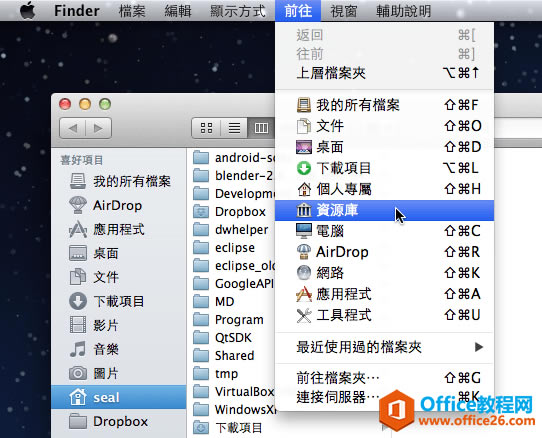
STEP 4
在「资源库」中开启「Preferences」资料夹,以字母顺序排列档案及资料夹,将所有名称以 com.microsoft 开头的档案拖进「垃圾桶」。 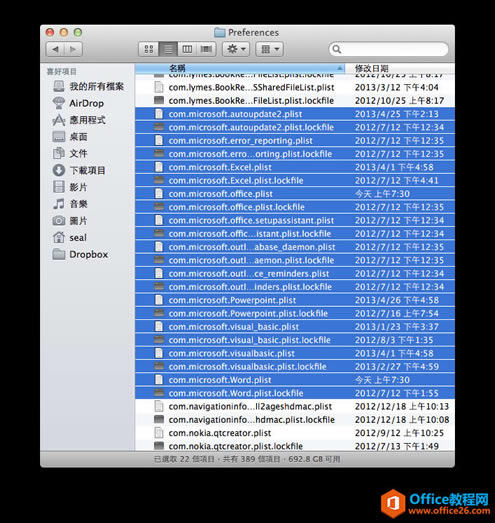
STEP 5
在「资源库」>「Preferences」资料夹中,寻找「Microsoft」资料夹,在「Microsoft」资料夹中有一个「Office 2011」资料夹,将「Office 2011」资料夹整个拖进垃圾桶。 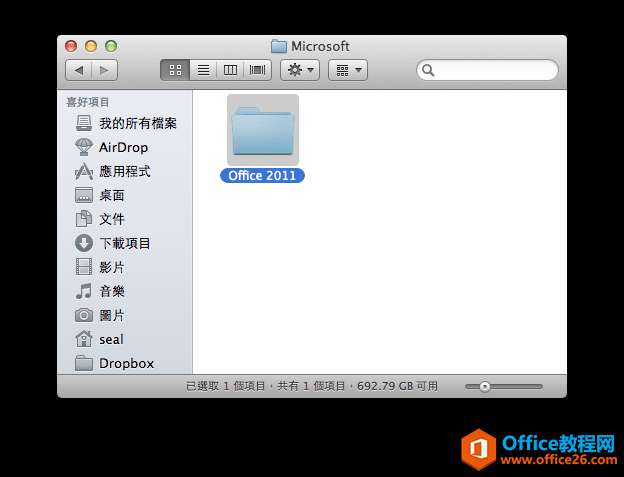
STEP 6
在「资源库」>「Application Support」>「Microsoft」资料夹中,有一个「Office」资料夹,将它整个拖进垃圾桶。 (这个动作会删除所有你已建立的任何自订范本档案。) 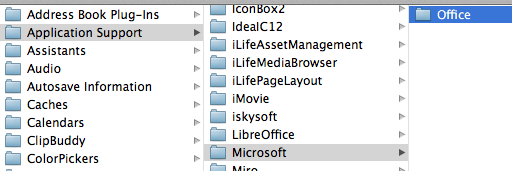
STEP 7
在「前往」选单中,选择「电脑」。 
STEP 8
选择自己的硬碟,在预设的情况下是「Macintoch HD」。 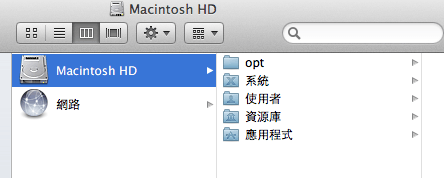
STEP 9
选择「资源库」(Library)>「LaunchDaemons」资料夹,将com.microsoft.office.licensing.helper.plist 拖进垃圾桶。 
STEP 10
开启「Macintoch HD」>「资源库」(Library)>「PrivilegedHelperTools」资料夹,将 com.microsoft.office.licensing.helper 拖进垃圾桶。 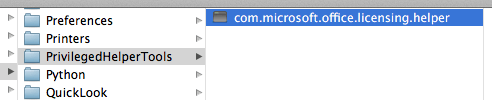
STEP 11
移除授权档案,开启「Macintoch HD」>「资源库」(Library)>「Preferences」资料夹,将 com.microsoft.office.licensing.plist 拖进垃圾桶。 
STEP 12
开启「Macintoch HD」>「资源库」(Library)>「Application Support」资料夹,将「Microsoft」资料夹整个拖进垃圾桶。 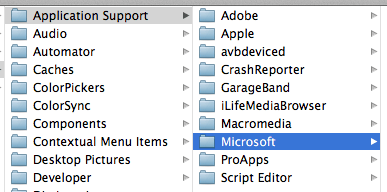
注意:如果你有安装 Microsoft Silverlight plug-in,则在移除这个资料夹之后,你必须重新安装 Microsoft Silverlight。
STEP 13
移除回条,开启「Macintoch HD」>「资源库」(Library)>「Receipts」资料夹,将所有以 Office2011_ 开头的档案都拖进垃圾桶。 (这些档案有可能不存在,如果不存在就跳过这一步) STEP 14
移除字型档,开启「Macintoch HD」>「资源库」(Library)>「Fonts」资料夹,将「Microsoft」资料夹整个拖进垃圾桶。 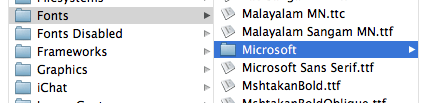
STEP 15
選擇「前往」選單的「前往資料夾」。 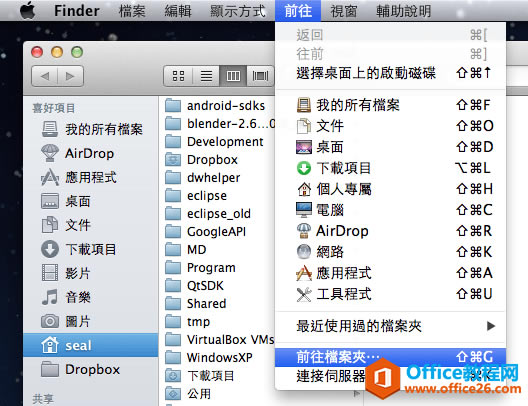
STEP 16
在「前往資料夾」中輸入 /private/var/db/receipts,並按下「前往」。 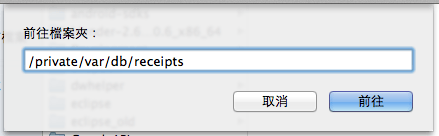
STEP 17
將所有名稱以 com.microsoft.office 為開頭的檔案拖曳到垃圾桶。 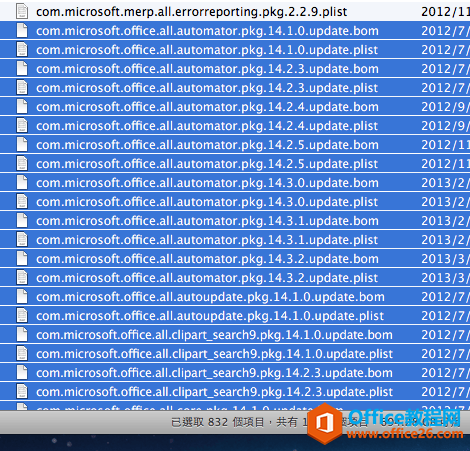
STEP 18
清空「垃圾桶」,並將 Dock 中的 Office 啓動圖示移除,這樣就完成了。
Office办公软件是办公的第一选择,这个地球人都知道。Microsoft Office 2010的新界面简洁明快,标识也改为了全橙色。
| 
